さくらのライトプランだとphpが使えないので使える用にする方法です。
ちなみに、この方法はさくらの利用規約に違反するものではありませんが、一応【
非推奨】という事らしいので実行するのは自己判断でお願いします。
また、phpのインストールにはApacheやコマンド操作などの基本的な知識が無いと厳しいかもしれません。
まず最初にphpの本体をダウンロードします。
http://museum.php.net/php5/php-5.2.6.tar.gz
(ファイルに直リンクしています。)
phpは最新版でもいいと思いますが、今回は調べた先がphp5.2.6を使っていたので無用なトラブルを避けるために同じバージョンを使いました。
ダウンロードした
php5.2.6.tag.gzを【
/home/ユーザー名/work】へアップロードします。
ライトプランではsshも使えないようなので、FTPクライアントソフト(FFFTPなど)を使う事になります。
telnet.cgiをダウンロードして【
/home/ユーザー名/www/】にアップロードして
パーミッションを700にします。(ブラウザ上からコマンド操作できるcgiです。)
以下のディレクトリを新規作成し、
パーミッションをすべて755に設定します。
/home/ユーザー名/share/
/home/ユーザー名/share/pear5
/home/ユーザー名/local
/home/ユーザー名/php5/
/home/ユーザー名/php5/pear/
/home/ユーザー名/php5/pear /cache;
/home/ユーザー名/bin
/home/ユーザー名/www/cgi-bin
http://
ユーザー名.sakura.ne.jp/telnet.cgiへブラウザからアクセスして以下のコマンドでphpファイルを展開します。
workディレクトリへ移動
phpファイルの確認
phpファイルの展開
tar xzvf php-5.2.6.tar.gz |
テキストエディタで以下のコード入力して【
conf.sh】というファイル名で保存。
作成したconf.shを/home/
ユーザー名/work/php-5.2.6へアップロードします。
(ソースはこちらから拝借しました。)
#!/bin/sh
./configure \
--prefix=/home/ユーザー名 \
--with-config-file-path=/home/ユーザー名/www/cgi-bin \
--program-suffix=5 \
--with-pear=/home/ユーザー名/share/pear5 \
--enable-force-cgi-redirect \
--enable-mbstring=all \
--enable-mbregex \
--enable-mbstr-enc-trans \
--enable-versioning \
--enable-trans-sid \
--with-mysql \
--with-openssl=/usr \
--with-soap=yes \
--with-zlib=/usr \
--with-gd=/usr/local \
--with-jpeg-dir=/usr \
--with-freetype-dir=/home/ユーザー名/local \
--with-ttf \
--with-png-dir=/usr \
--with-curl \
--with- iconv=/home/ユーザー名/local |
telnet.cgiで【/home/
ユーザー名/work/php-5.2.6】へ移動
cd /home/ユーザー名/work/php-5.2.6 |
以下のコマンドを入力
(Thank you for using PHP.の文字が見えたら成功。)
続けて以下のコマンドを入力
setenv PHP_PEAR_CACHE_DIR /home/ユーザー名/php5/pear/cache; |
続けて以下のコマンドを入力
(処理に時間が掛かりますが完了するとBuild complete.Don't forget to run 'make test'.と表示されます。)
続けて以下のコマンドを入力
処理が終了したら以下のディレクトリに移動
続けて以下のコマンドを入力
cp php-cgi5 /home/ユーザー名/www/cgi-bin/php5.cgi |
以下のディレクトリに移動
lsコマンドでphp5.cgiファイルがあることを確認
telnet.cgiによるコマンド入力はここまでです。
次にテキストファイルに以下のコードを入力してファイル名【.htaccess】で/home/
ユーザー名/www/ディレクトリへFTPアップロードします。
Action php5-script /cgi-bin/php5.cgi
AddHandler php5-script .php |
(.htaccessファイルが作れない場合は一旦.txtでアップロードしてからファイル名を.htaccessへ変更してください。)
最後にphpinfo.phpというファイル名で以下のコードを保存し、【
/home/ユーザー名/www/】へアップロード。
ブラウザで【
http://ユーザー名.sakura.ne.jp/phpinfo.php】へアクセスして以下のようなページが表示されていれば成功です。
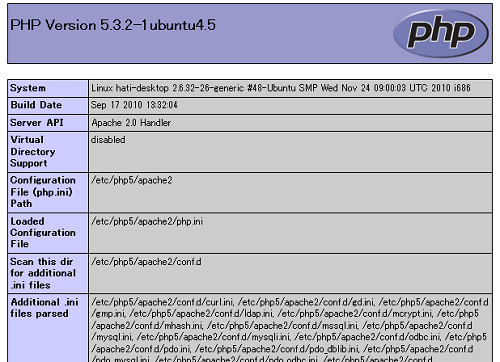
今回使った
telnet.cgiですが一通り作業が終わったら
必ず削除するかアクセス制限をかけておいて下さい。
ブラウザ上から誰でもコマンドを実行出来るため、
そのまま放置しておくと大変危険です。
PR
